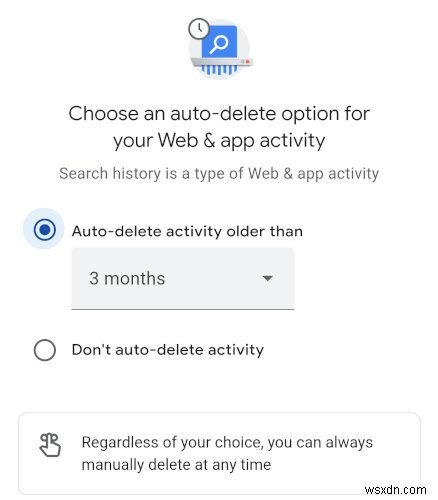거의 모든 사람이 Google 검색 엔진을 사용합니다. 검색할 때마다 Google은 사용자가 찾고 있던 내용을 기록하고 해당 정보를 사용하여 향후 검색 결과에 영향을 줍니다. 미래의 결과를 예측하는 능력은 인기를 얻는 데 도움이 되었습니다. 그러나 Google에서 모든 검색을 추적하는 것을 원하지 않는 경우 이 도움말에서는 Google 검색 기록을 쉽게 삭제하는 방법을 보여줍니다.
브라우저에서 Google 검색 기록 삭제
1. 시작하려면 Google의 내 활동 페이지에 액세스하고 Google 계정에 로그인해야 합니다.
2. 페이지에서 왼쪽 상단의 "내 활동" 옆을 보고 햄버거 또는 세 줄 메뉴를 클릭합니다. 위와 동일한 링크를 사용하는 Safari, Chrome 등의 모바일 페이지는 물론 데스크톱에서도 작동합니다.
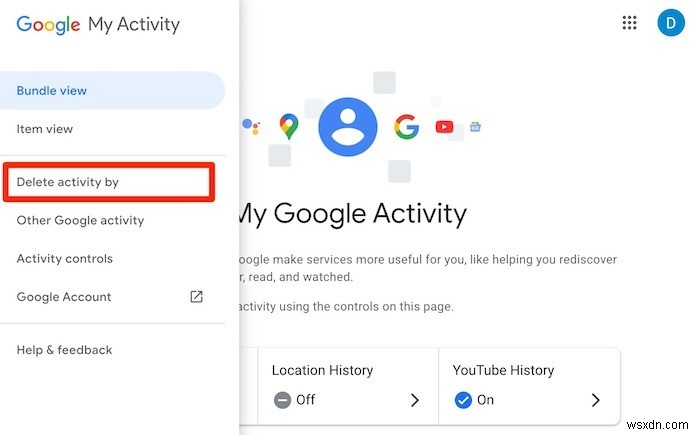
'내 활동' 아래의 메뉴 옵션에서 '활동 삭제 기준' 옵션을 찾아 데스크톱에서 클릭하거나 모바일에서 탭하세요.
3. 이제 삭제할 검색 기록의 양을 선택할 수 있는 팝업이 표시됩니다.
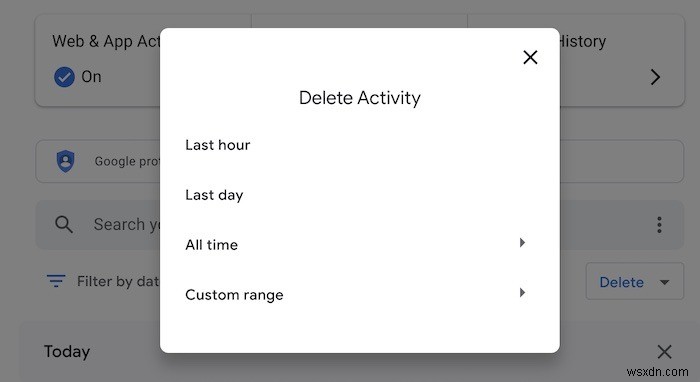
옵션은 다음과 같습니다.
- 지난 1시간
- 지난 날
- 항상
- 맞춤 범위
마지막 두 개(전체 및 사용자 지정 범위)에는 추가 옵션 집합이 있습니다. "전체"를 선택하면 포함할 Google 서비스를 지정하라는 메시지가 표시됩니다. Play 스토어, Gmail, Google Apps, 드라이브, 지도, 이미지 검색, YouTube를 포함하여 총 15개가 있습니다.
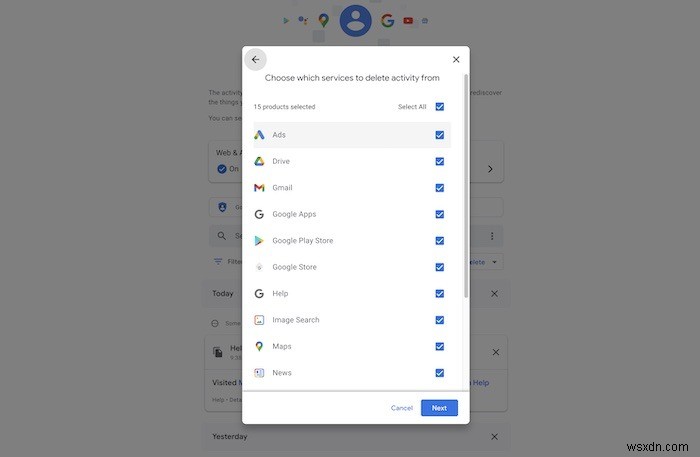
모든 것을 지우려면 모든 것을 선택한 상태로 두고 "다음"을 클릭하면 전체 Google 검색 기록이 성공적으로 삭제됩니다. 그러나 그대로 두고 싶은 것은 선택을 취소하고 예를 들어 YouTube 또는 이미지 검색만 삭제할 수 있습니다.

별도로 사용자 정의 범위에서 선택하면 제거하려는 기간을 지정할 수 있습니다. 지난 달, 지난 6개월 또는 지난 6년이 될 수 있습니다. 시간에 대한 제한은 없으므로 선택하려는 길이가 얼마인지 여부는 전적으로 귀하에게 달려 있습니다.
iOS에서 Google 검색 기록의 빠른 삭제
위의 사용자 정의 범위 옵션이 있지만 하루 분량의 검색 기록보다 짧은 것을 원하면 어떻게 하시겠습니까? Google은 전용 Google 검색 iOS 앱 내에 "빠른 삭제"라는 기능을 추가했습니다. Google에서는 사용자가 검색 기록의 마지막 15분을 삭제할 수 있도록 허용하는 것처럼 간단합니다.
1. Google 앱을 열어 시작합니다. 위와 같은 단계를 따라 오른쪽 상단의 프로필 사진을 탭하세요.

2. 팝업이 나타나면 "검색 기록" 배너 바로 아래에 "지난 15분 삭제"가 즉시 표시됩니다. 이것은 위의 단계에서 "내 활동" 섹션을 찾은 메뉴의 동일한 일반 영역입니다.
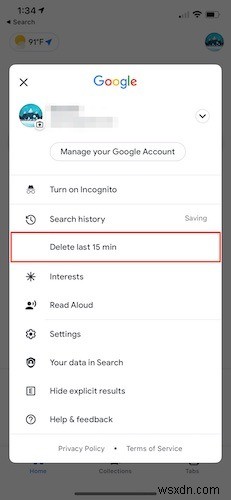
3. "지난 15분 삭제"를 탭하면 앱이 즉시 해당 작업을 수행합니다. 실수로 쳤거나 즉시 후회하는 경우 작업을 취소할 수 있지만 몇 초 동안만 가능합니다. 그렇지 않으면 검색 기록의 마지막 15분이 완전히 사라집니다.
Android 휴대전화에서 Google 검색 기록 삭제
1. Android 휴대폰에서 Google 앱을 엽니다. 사진 아이콘을 탭하고 "검색된 데이터"를 선택하십시오.
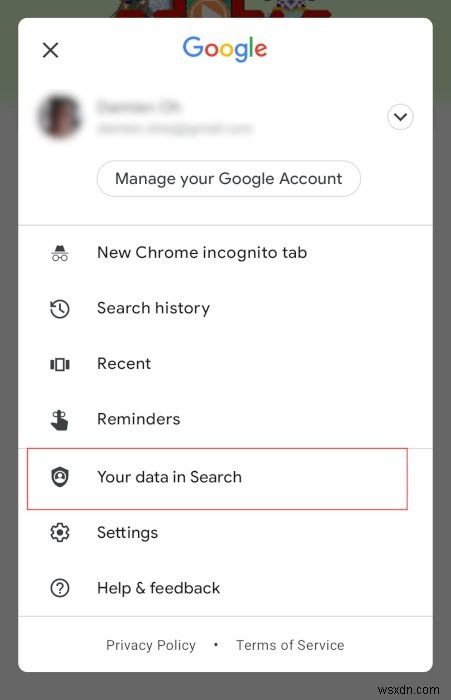
2. 페이지를 아래로 스크롤하여 '모든 검색 활동'을 찾습니다.

3. 페이지를 다시 아래로 스크롤하여 "삭제" 버튼을 찾습니다. 그것을 탭하면 "오늘 삭제", "사용자 지정 범위 삭제", "전체 기간 삭제" 또는 "자동 삭제"를 선택할 수 있는 드롭다운이 나타납니다.

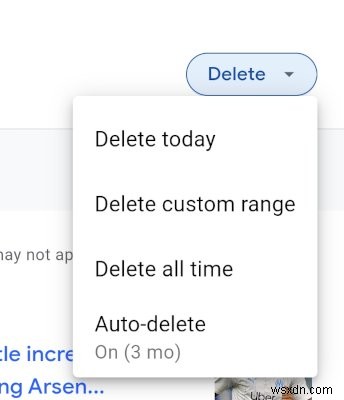
4. Google 검색 기록을 삭제하는 데 사용할 옵션을 선택합니다.
5. "자동 삭제" 옵션을 선택하면 Google이 사전 정의된 기간보다 오래된 검색 기록을 자동으로 삭제하도록 할 수 있습니다. 최단 기간은 3개월입니다.
자주 묻는 질문
내 검색 기록을 보호할 수 있습니까?
네 그럼요. 이것을 활성화하는 것은 매우 쉽습니다. iPhone 또는 데스크탑에서 Google 검색 앱으로 이동합니다. "내 활동 확인 관리"를 클릭하거나 탭하면 "추가 확인 필요" 옵션이 포함된 팝업이 나타납니다.

사용하려는 보안 방법 선택을 포함하는 단계를 계속 진행합니다. 이중 인증, 계정 비밀번호 등과 같은 옵션 중에서 선택할 수 있습니다. 이 옵션이 설정되면 계정 기록이 보호됩니다.
내 검색 활동을 다운로드할 수 있습니까?

먼저 Google 테이크아웃으로 이동한 다음 테이크아웃 페이지에 도착하면 "모두 선택 취소"를 클릭합니다. 이 단계는 중요합니다. 그렇지 않으면 검색 기록보다 훨씬 더 많은 것을 다운로드하게 됩니다. 모두 선택 해제된 상태에서 아래로 스크롤하여 "내 활동"을 클릭한 다음 "모든 활동 데이터 포함됨"을 클릭합니다. "모두 선택 취소"를 다시 한 번 클릭한 다음 "검색"을 클릭합니다. 마지막으로 "확인"을 클릭하고 검색 기록 아카이브를 다운로드합니다.
내 브라우저에서 방문 기록을 지울 수 있나요?
웹 브라우저의 모든 검색은 실제로 검색 엔진을 통해 수행된다는 점에 유의하는 것이 중요합니다. 브라우저에서 기록을 지우면 로컬 장치의 검색은 지워지지만 Google 서버에 저장된 검색 기록은 지워지지 않습니다. 즉, Edge 또는 Safari에 이전 검색이 더 이상 저장되지 않을 수 있지만 위의 단계를 따르지 않는 한 Google은 해당 정보를 계속 보관합니다.
삭제된 기록을 복구할 수 있습니까?
안타깝게도 검색 기록을 삭제하는 것은 편도입니다. 기록을 제거하기 전에 기록에서 원하는 것이 없는지 확인하십시오.
마무리
Google은 대부분의 비공개 검색 엔진에서 수상할 가능성이 낮으므로 추적을 원하지 않는 경우 Google 검색 기록을 사전에 삭제하는 것이 중요합니다. 또는 다른 검색 엔진에서 검색을 확인할 수 있습니다.